Pokud nemáte smartphone se systémem Android nebo neradi hrajete hry na telefonu Android, přestože jste fanouškem her pro Android, máte pro vás řešení. V tomto článku jsme vymysleli 3 nejlepší způsoby, jak hrát hry pro Android na PC nebo Mac založeném na Windows pomocí populárních emulátorů a nejpopulárnějšího prohlížeče Google Chrome. Takže bez dalších okolků začněme.
Poznámka: Toto řešení funguje také v případě, že se pokoušíte spustit špičkovou hru na svém zařízení Android se skromnými specifikacemi, ale stále na vás visí.
3 nejlepší způsoby hraní her pro Android na PC a Mac:
Hrajte hru pro Android na PC pomocí BlueStacks
BlueStacks předává nejpopulárnější Android Emulator na trhu. A je také nejjednodušší nastavit. Nabízí spoustu funkcí, jako je cloudové připojení a synchronizace SMS, a také možnost stahovat aplikace a hry ze tří různých obchodů.
- Stáhněte si BlueStacks App Player (cloud.BlueStacks.com/api/getdownload?platform=win)
- Projděte si standardní postup instalace
- Po instalaci spusťte BlueStacks
- Budete uvítáni domovskou obrazovkou
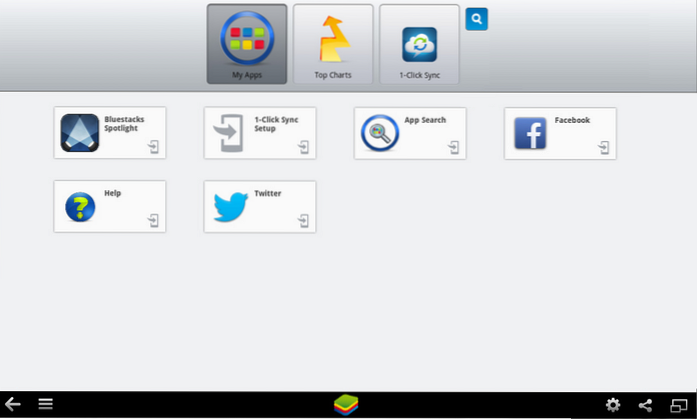
- Nastavte si svůj účet Google kliknutím na Nastavení synchronizace jedním kliknutím na stránce Moje aplikace
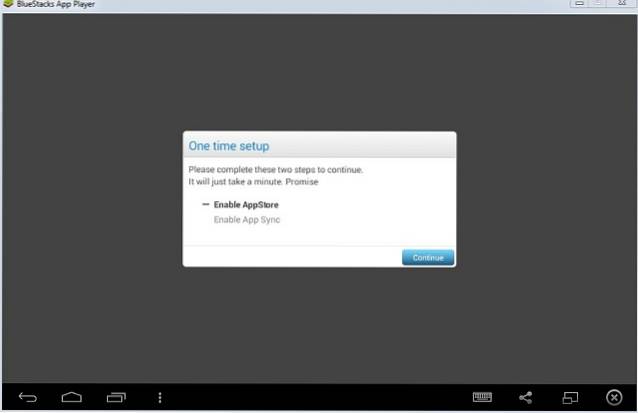
- Připojte svůj účet Google podle standardního přihlašovacího postupu
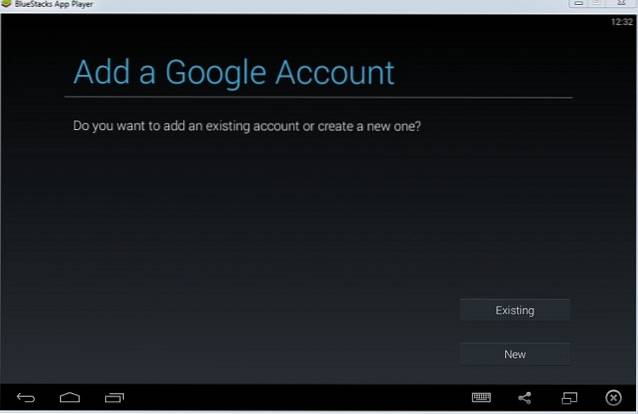
- Po dokončení klikněte na tlačítko Hledat na stránce Moje aplikace a vyhledejte hru, kterou chcete stáhnout
- Zobrazí se výzva k výběru obchodu, ze kterého chcete aplikaci stáhnout
- Jakmile vyberete vámi vybraný obchod, budete přesměrováni na stránku ke stažení hry
- Nainstalujte si aplikaci
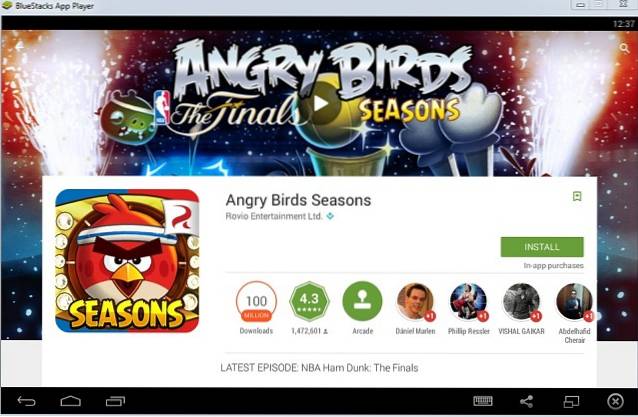
- Nyní bude na vaší stránce s mými aplikacemi
- Kliknutím na něj jej spustíte
- Vaše hra nyní začne
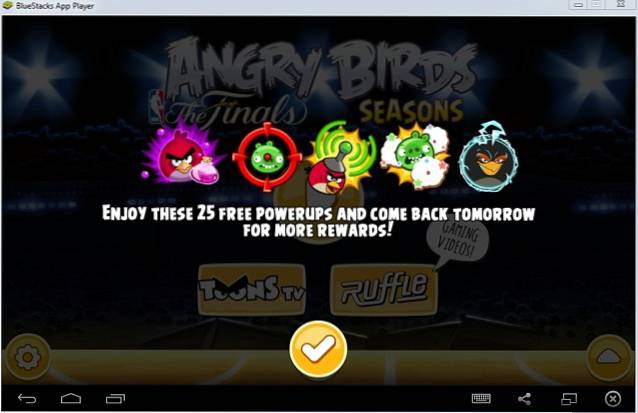
Kompatibilita: Windows XP (pouze 32bitová verze), Windows Vista, Windows 7, 8, 8.1
Hrajte Android hru na PC pomocí GenyMotion
Zatímco méně známý emulátor Androidu, GenyMotion je velmi populární v komunitě Android Dev pro výkon, který nabízí. To neznamená, že musíte být a vývojář Androidu, abyste mohli využívat výhody GenyMotion, nastavení netrvá příliš dlouho.
- Přejděte na web GenyMotion (GenyMotion.com)
- Zaregistrujte si účet a ověřte jej.
- Po ověření se přihlaste
- Nyní přejděte na stránku Stahování (GenyMotion.com/download)
- Ujisti se neklikejte na Získat GenyMotion bez VirtualBoxu
- Po stažení postupujte podle standardní instalace
- Jakmile je GenyMotion nainstalován, spusťte jej

- Přihlaste se pomocí svého účtu GenyMotion
- Kliknutím na + přidáte zařízení Android
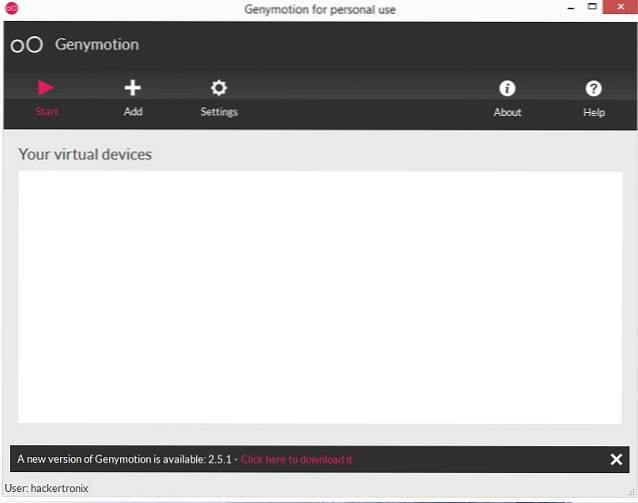
- Stáhněte si verzi podle vašeho výběru (V tomto případě jsem vybral Nexus 9)
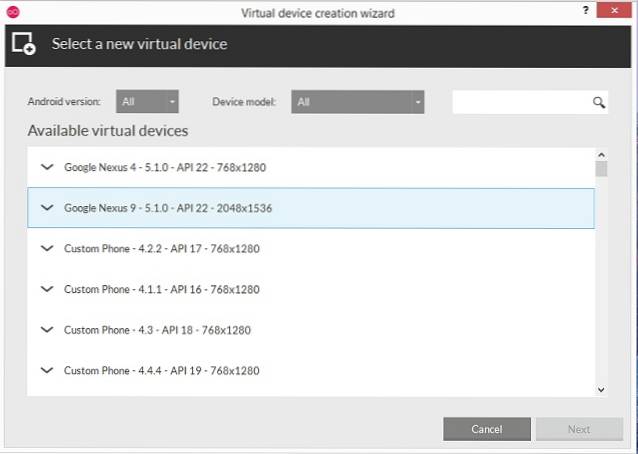
- Po úspěšném stažení a nasazení jej najdete v seznamu virtuálních zařízení
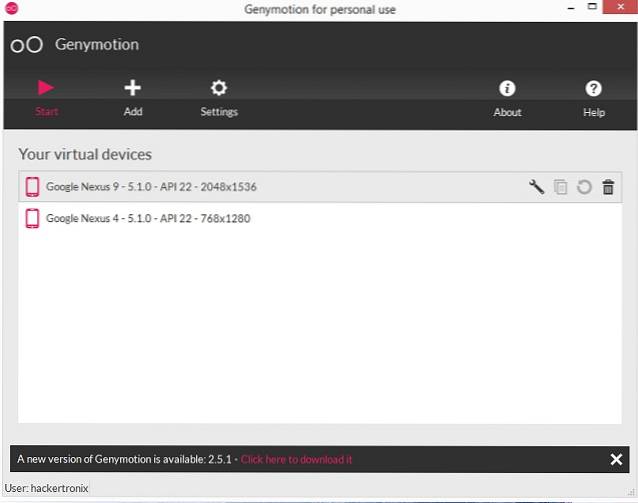
- Vyberte jej a klikněte na tlačítko Přehrát
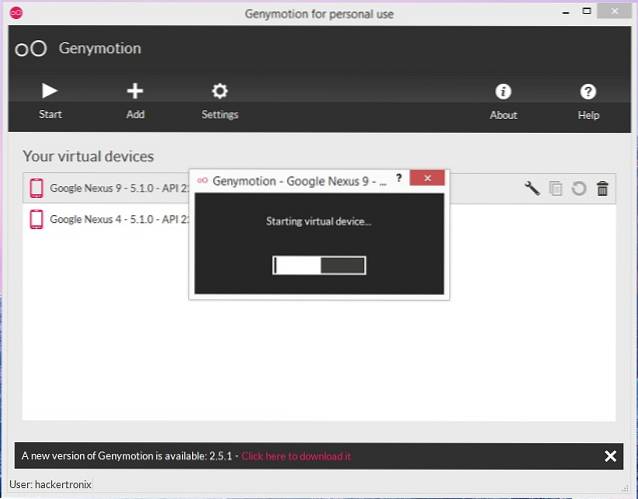
- Počkejte, až se zařízení spustí.
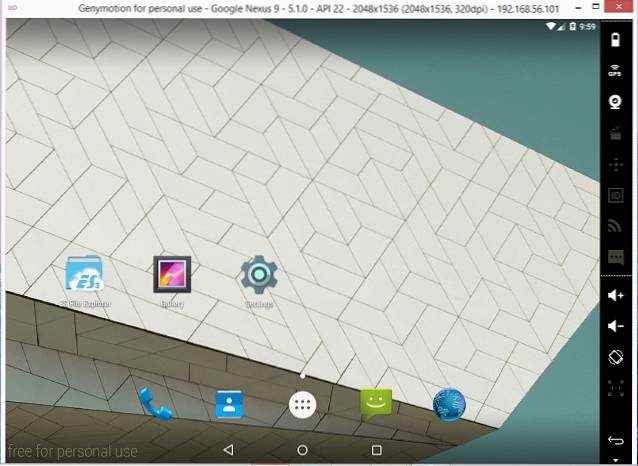
- Jakmile je zařízení spuštěno, použijte Průzkumník Windows k vyhledání umístění, ve kterém máte aplikaci pro Android
- Přetáhněte soubor APK do okna GenyMotion.

- Zobrazí se výzva „probíhá přenos souboru“
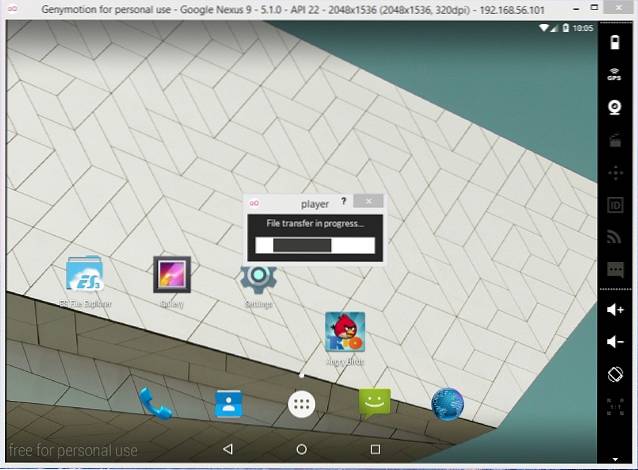
- Jakmile bude hra přenesena, automaticky se spustí
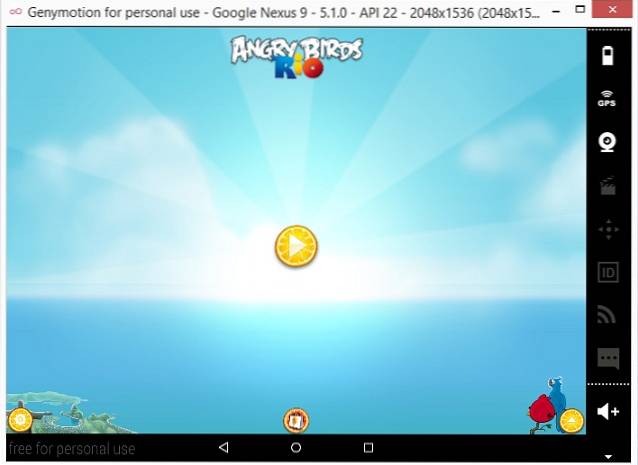
- A teď můžete hrát svou oblíbenou hru v pohodlí svého počítače
Genymotion je kompatibilní s následujícími platformami:
- Okna: Windows Vista, Windows 7, 8, 8.1
- Mac: Mac OS X 10.8 (64bitový) nebo novější
- Linux: Ubuntu 12.04 (32/64 bit) nebo novější, nebo Debian 7 (64 bit) nebo novější
Hrajte hru pro Android na PC pomocí Google Chrome
Během Google I / O 2014 Google oznámil, že přináší aplikace pro Android do systému Chrome OS ve snaze sjednotit obě platformy. I když to byla dobrá zpráva pouze pro majitele Chromebooků, až do letošního roku, kdy Google spustil Arc Welder. Arc Welder je aplikace, kterou si můžete nainstalovat do prohlížeče Chrome a poté spouštět aplikace pro Android přímo v prohlížeči Chrome. To, co Arc welder dělá, je, že rozbalí soubor .apk, který je aplikací pro Android, a převede jej úplně na chrome rozšíření, které lze spustit v Google Chrome
- Nejprve nainstalujte Google Chrome
- Přejděte do internetového obchodu Chrome a nainstalujte obloukovou svářečku
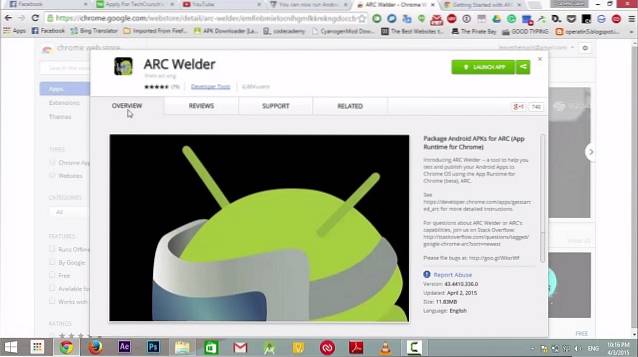
- Poznámka- Stránka říká, že velikost stahování je 11 MB, ale skutečná velikost stahování je téměř 150 MB, takže při stahování buďte trpěliví
- Po stažení spusťte aplikaci
- Budete si muset vybrat adresář, kde může Arc Welder ukládat vaše aplikace
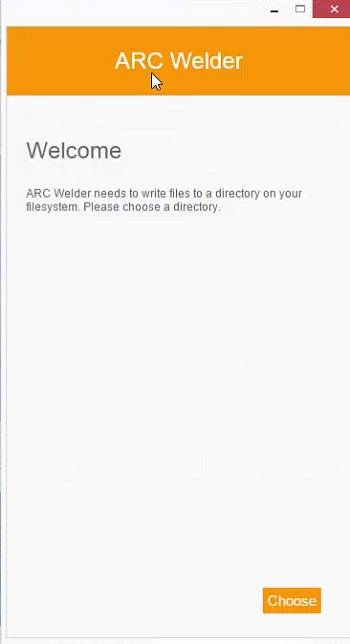
- Po dokončení klikněte na + a přidejte soubor .apk
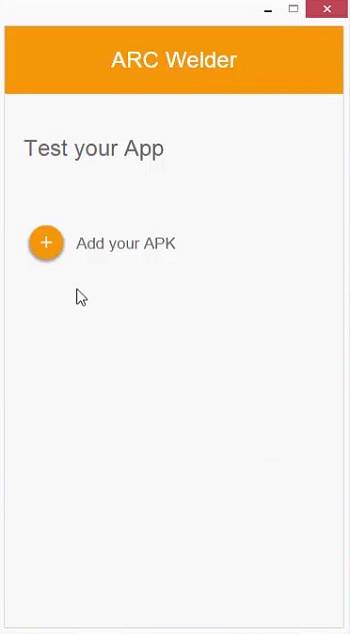
- Počkejte, až se načte
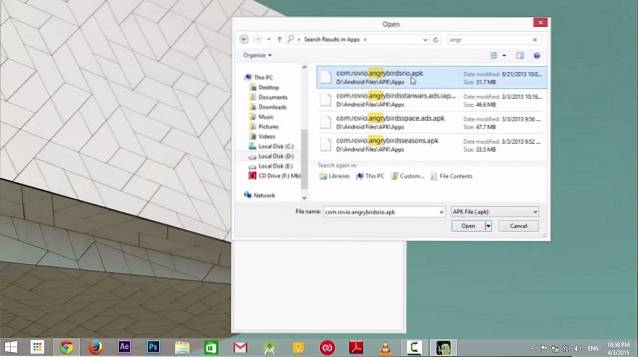
- Podle toho přizpůsobte orientaci atd
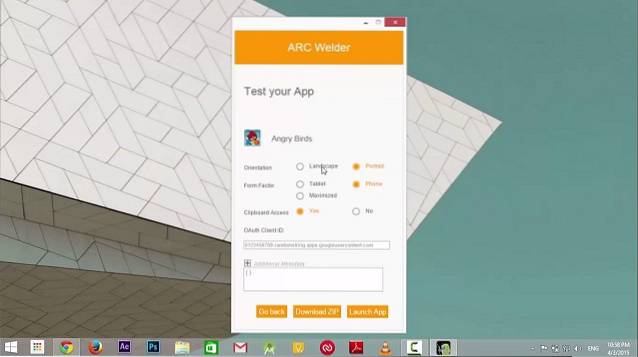
- Klikněte na Spustit aplikaci
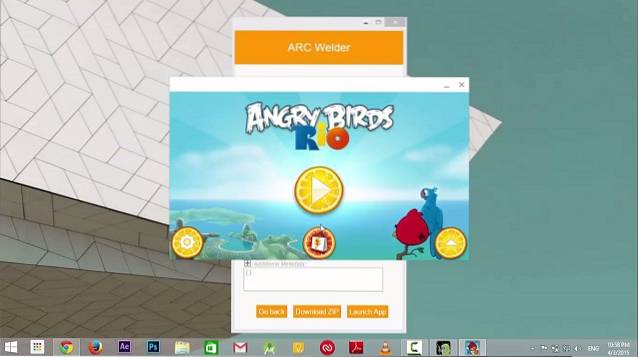
- Vaše hra pro Android se nyní spustí
Poznámka: Pomocí Arc Welder můžete nainstalovat pouze jednu aplikaci najednou, takže k otestování dalších aplikací odinstalujte nainstalované aplikace.
VIZ TÉŽ: 5 nejlepších alternativ Bluestacks
Závěr
Zatímco všechny výše uvedené 3 metody poskytují alternativu k fyzickému zařízení Android, výkon a zkušenosti, které skutečný hardware nabízí, budou vždy lepší než emulátory. Hry pro Android jsou také určeny pro zařízení založená na dotykové obrazovce a počítače používají ke vstupu myš a klávesnici, takže někdy může být obtížné správně nastavit ovládací prvky, zejména u vícedotykových her
 Gadgetshowto
Gadgetshowto
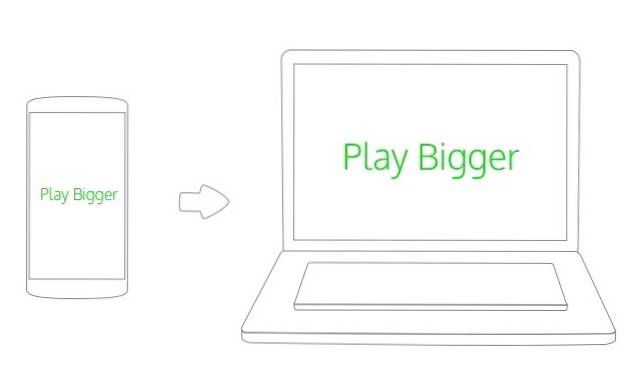
![Rok 2011 očima Google [Video]](https://gadgetshowto.com/storage/img/images_1/year-2011-through-the-eyes-of-google-[video].jpg)

